使わないアプリがWindows10のログイン後に自動で立ち上がってしまうのって、煩わしいものです。
しかし、どこに設定があるか分からなくて時間の無駄もさけたいところです。
スタートアップ アプリの停止方法は以下のとおりです。
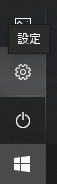
スタートボタンを左1クリックして、設定も左1クリックします。
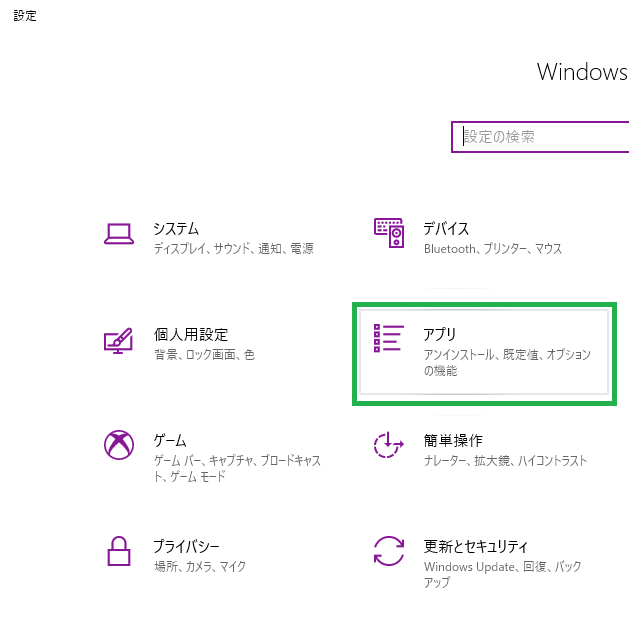
アプリ を左1クリックします。
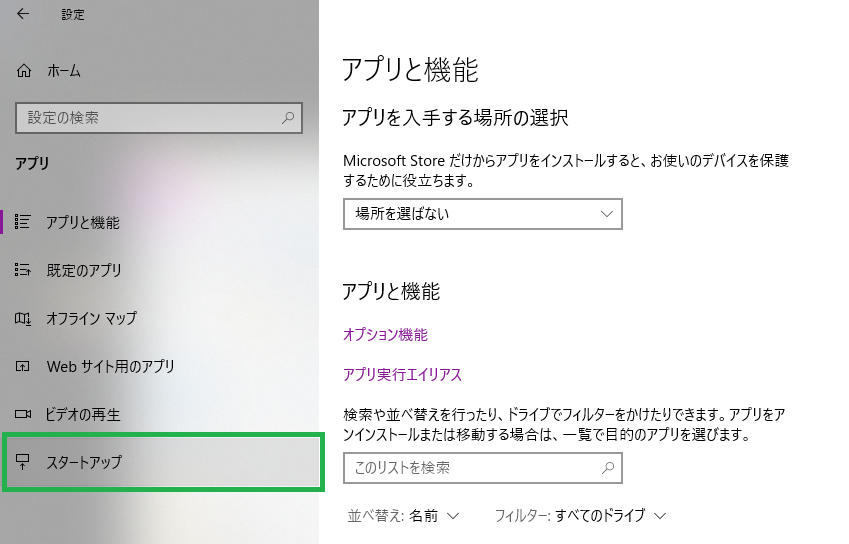
左側の一番下に『スタートアップ』がありますので、左1クリックします。

ここに スタートアップ時に自動起動するアプリが並んでいますので、
不要なものをオンからオフにします。
これで使わないアプリをログイン時に動作させなくすることができました。
オフにしてもこのスタートアップアプリ一覧からは削除されませんので、ここからいつでもオンにできます。
